LIO


Ringrazio Noisette per avermi permesso di tradurre i suoi tutorial.

qui puoi trovare qualche risposta ai tuoi dubbi.
Se l'argomento che ti interessa non è presente, ti prego di segnalarmelo.
Questo tutorial è stato creato con PSP2020 e tradotto con PSPX9, ma può essere eseguito anche con le altre versioni di PSP.
Dalla versione X4 il comando Immagine>Rifletti è stato sostituito con Immagine>Capovolgi in orizzontale,
e il comando Immagine>Capovolgi con Immagine>Capovolgi in verticale.
Nelle versioni successive X5 e X6, le funzioni sono state migliorate rendendo disponibili il menu Oggetti.
Con il nuovo X7 sono tornati i comandi Immagine>Rifletti e Immagine>Capovolgi, ma con nuove differenze.
Vedi la scheda sull'argomento qui
Occorrente:

Per il tube grazie Kamil
(in questa pagina trovi i links ai siti dei creatori di tubes)
E' vietato condividere il materiale in un gruppo o offrirlo nella rete (siti, blog...).
La loro utilizzazione nei tutorial deve essere autorizzata dagli autori.

in caso di dubbi, consulta la mia sezione filtri qui
Filters Unlimited 2.0 qui
Graphics Plus - Cross Shadow qui
VanDerLee - Unplugged-X qui
Flaming Pear - Flexify 2 qui
Alien Skin Eye Candy 5 Textures - Wood qui
Mura's Meister - Copies qui
I filtri Graphics Plus si possono usare da soli o importati in Filters Unlimited
(come fare vedi qui)
Se un filtro fornito appare con questa icona  deve necessariamente essere importato in Filters Unlimited. deve necessariamente essere importato in Filters Unlimited.

Non dimenticare che puoi duplicare i tubes (maiuscola+D) chiudere gli originali e lavorare sulle copie.
Se vuoi usare altri colori, non esitare a cambiare le modalità di miscelatura e l'opacità dei livelli.
Nelle ultime versioni di PSP non c'é il gradiente di primo piano/sfondo (Corel_06_029)
Puoi usare i gradienti delle versioni precedenti.
Trovi qui i gradienti Corel X.
Metti il preset  nella cartella del filtro Alien Skin Eye Candy 5 Textures>Settings>Wood. nella cartella del filtro Alien Skin Eye Candy 5 Textures>Settings>Wood.
Cliccando sul file una o due volte (a seconda delle tue impostazioni),
automaticamente il preset si installerà nella cartella corretta.
perché uno o due clic vedi qui
Metti il preset per Flexify in una cartella a scelta.
Lo importerai da questa cartella quando ti servirà.

Metti le selezioni nella cartella Selezioni.
Apri le maschere in PSP e minimizzale con il resto del materiale.
1. Imposta il colore di primo piano con #b1471b
e il colore di sfondo con il colore #6d4835.
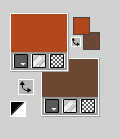
2. Apri una nuova immagine trasparente 900 x 600 pixels.
3. Effetti>Plugins>Alien Skin Eye Candy 5 Texture - Wood
Seleziona il preset lio-texture-noisette (il preset ha assunto il nome kamil-texture-noisette)
Pulp Color: colore di primo piano - Bark Color: colore di sfondo.
se stai usando altri colori, ricorda di cambiarli con i tuoi colori
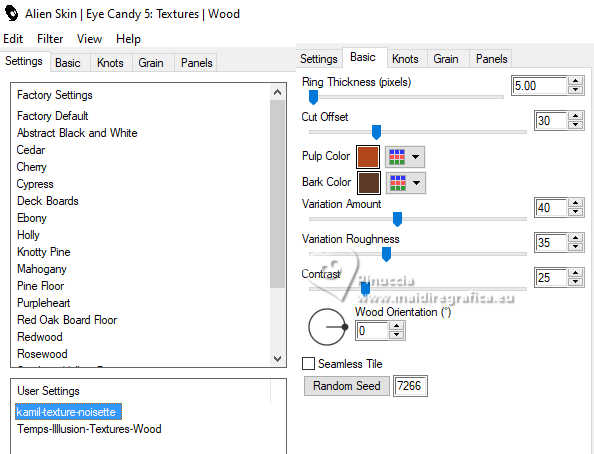
4. Imposta il colore di sfondo con il colore bianco #ffffff.
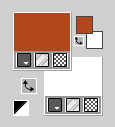
Livelli>Nuovo livello raster, Raster 2.
Riempi  il livello con il colore bianco #ffffff. il livello con il colore bianco #ffffff.
5. Livelli>Nuovo livello maschera>Da immagine.
Apri il menu sotto la finestra di origine e vedrai la lista dei files aperti.
Seleziona la maschera masque89-noisette
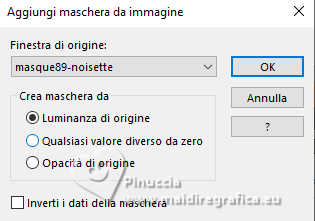
Livelli>Unisci>Unisci gruppo.
6. Livelli>Nuovo livello raster, Raster 2.
Riempi  il livello con il colore bianco #ffffff. il livello con il colore bianco #ffffff.
7. Livelli>Nuovo livello maschera>Da immagine.
Apri il menu sotto la finestra di origine
e seleziona la maschera masque73-noisette
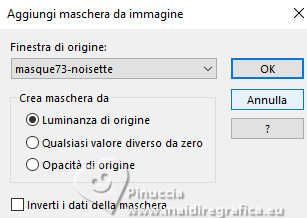
Livelli>Duplica.
Livelli>Unisci>Unisci gruppo.
8. Cambia la modalità di miscelatura di questo livello in Sovrapponi.
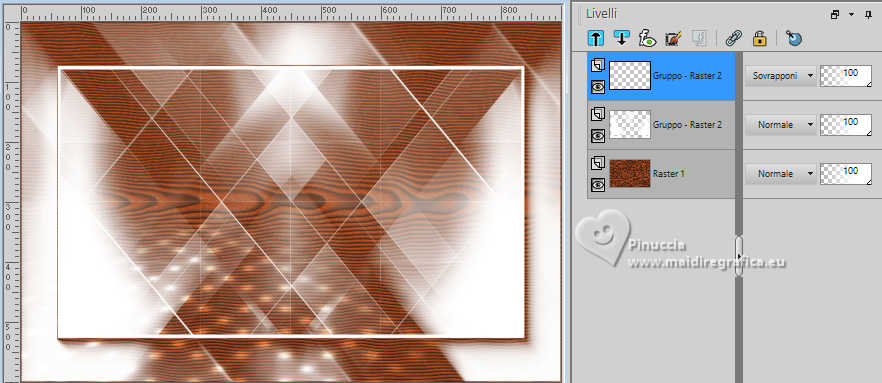
9. Livelli>Unisci>Unisci visibile.
10. Effetti>Plugins>Filters Unlimited 2.0 - Buttons & Frames - Rectangular Button.
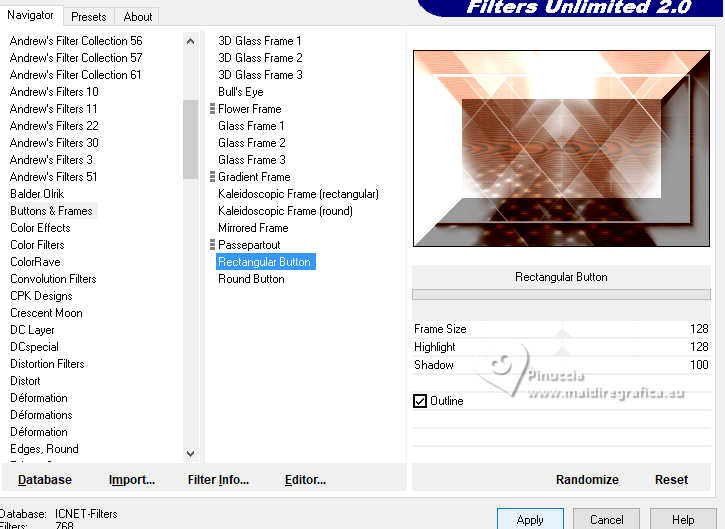
11. Effetti>Plugins>VanDerLee - Unplugged-X -Defocus
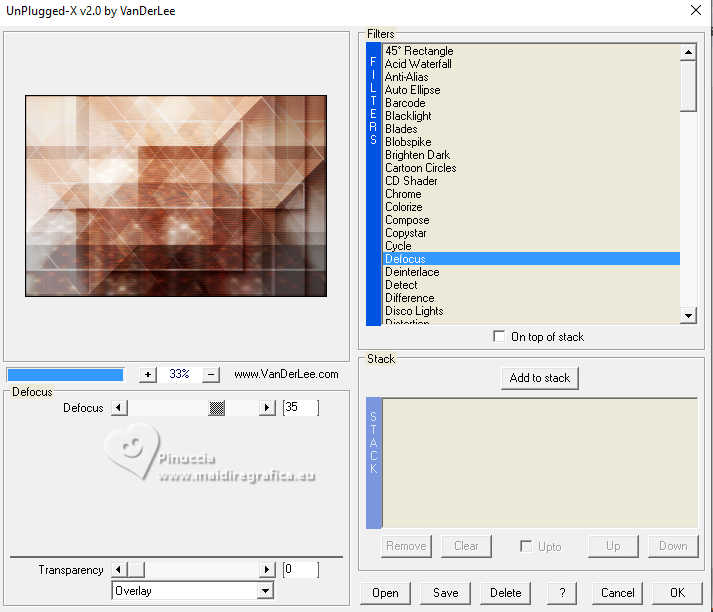
12. Effetti>Plugins>Graphics Plus - Cross Shadow.
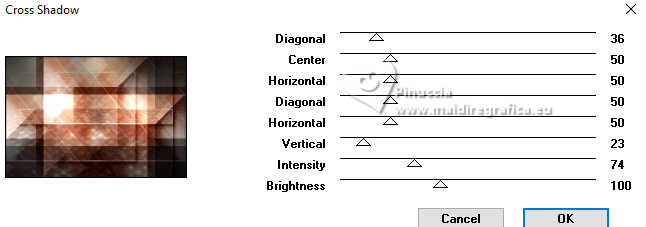
13. Livelli>Nuovo livello raster, Raster 1.
Selezione>Carica/Salva selezione>Carica selezione da disco.
Cerca e carica la selezione lio-selnoisette01
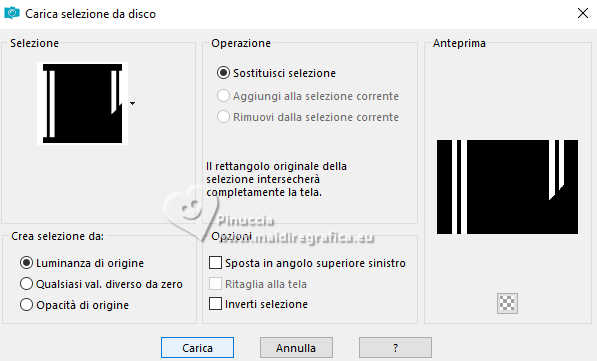
Riempi  la selezione con il colore di primo piano #b1471b. la selezione con il colore di primo piano #b1471b.
14. Selezione>Modifica>Contrai - 1 pixel.
Riempi  la selezione con il colore bianco #ffffff. la selezione con il colore bianco #ffffff.
Selezione>Deseleziona.
15. Cambia la modalità di miscelatura di questo livello in Sovrapponi.
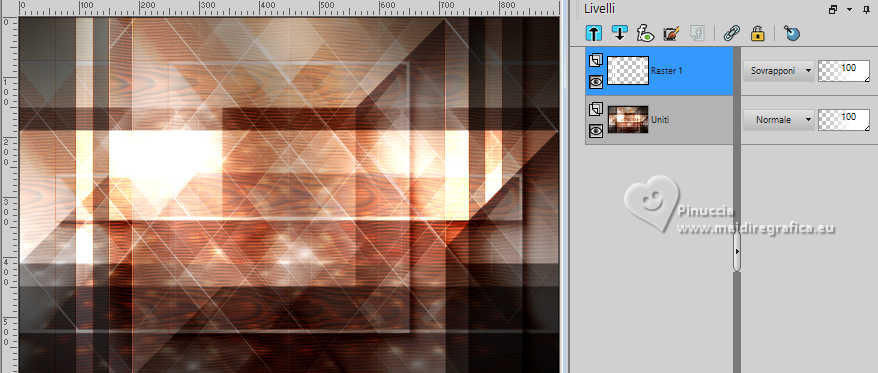
16. Livelli>Nuovo livello raster, Raster 2.
Attiva lo strumento Selezione 
(non importa il tipo di selezione impostato, perché con la selezione personalizzata si ottiene sempre un rettangolo)
clicca sull'icona Selezione personalizzata 
e imposta i seguenti settaggi.
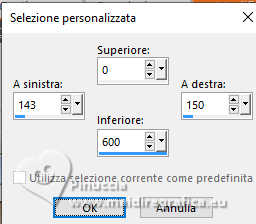
Riempi  la selezione con il colore bianco #ffffff. la selezione con il colore bianco #ffffff.
Selezione>Deseleziona.
17. Effetti>Effetti di distorsione>Onda.
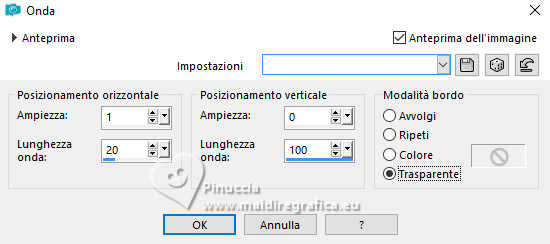
18. Livelli>Duplica.
Effetti>Effetti di immagine>Scostamento.
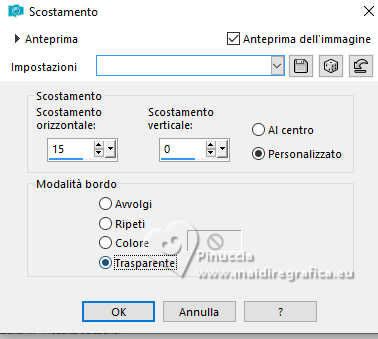
19. Abbassa l'opacità di questo livello al 30%.
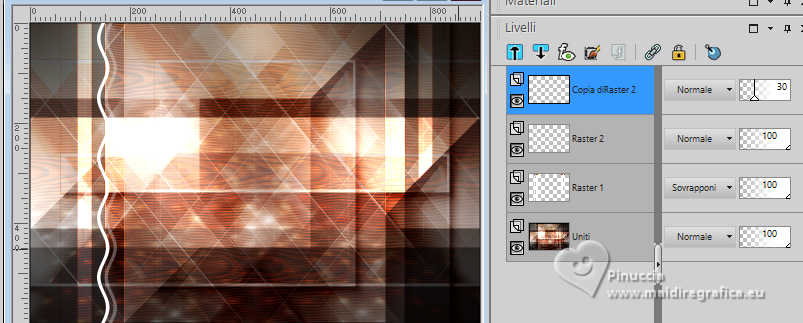
20. Con i colori della paletta: primo piano #b1471b, colore di sfondo #ffffff
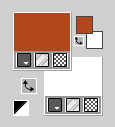
Prepara un gradiente di primo piano/sfondo, stile Sprazzo di luce.

21. Livelli>Nuovo livello raster, Raster 3.
Selezione>Carica/Salva selezione>Carica selezione da disco.
Cerca e carica la selezione lio-selnoisette02
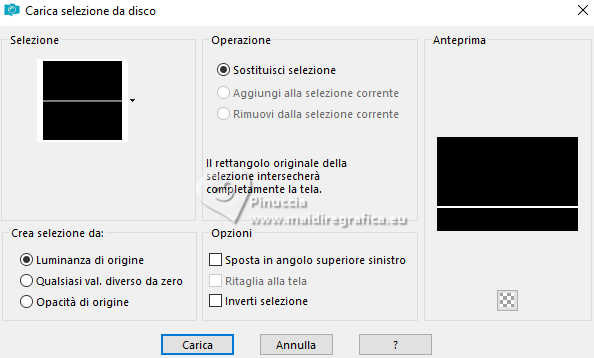
Riempi  la selezione con il gradiente. la selezione con il gradiente.
Selezione>Deseleziona.
22. Effetti>Plugins>Flaming Pear - Flexify 2
clicca sul bottone rosso e cerca, nella cartella in cui lo hai salvato, il preset lio-flexify2
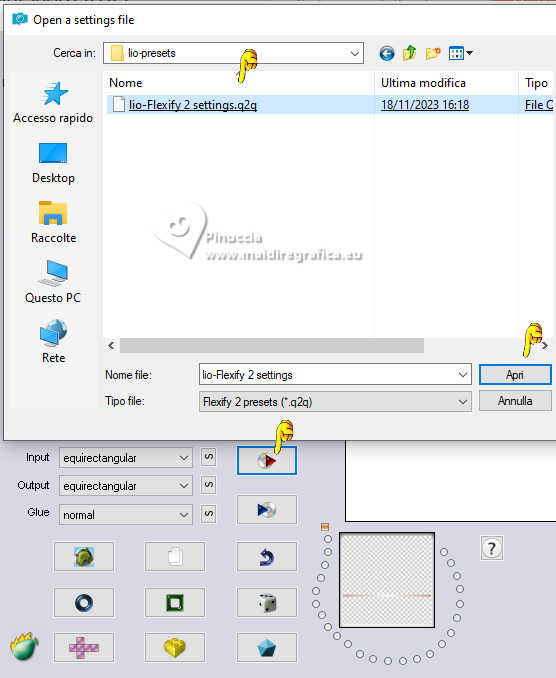
I settaggi, in caso di problemi con il preset.
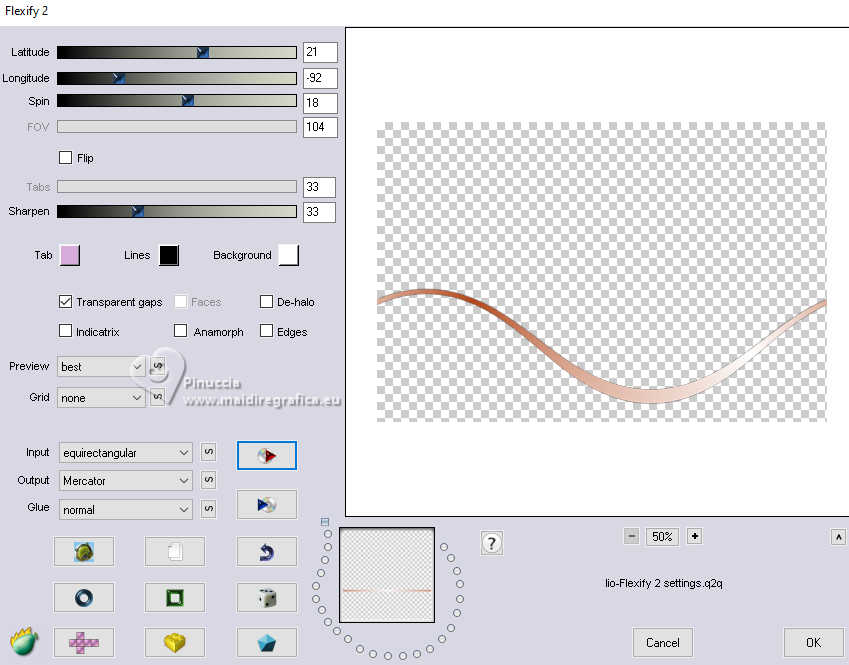
23. Cambia la modalità di miscelatura di questo livello in Luce netta.
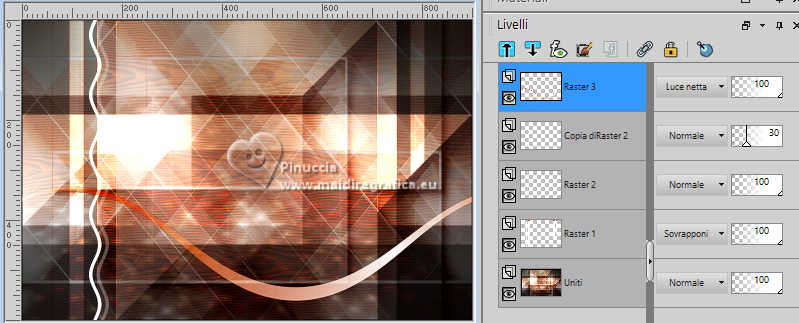
24. Livelli>Duplica.
Immagine>Rifletti>Rifletti orizzontalmente (Immagine>Rifletti).
25. Tasto K per attivare lo strumento Puntatore 
mantieni Posizione X: 0,00 e imposta Posizione Y: 260,00.
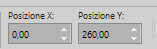
26. Apri il tube lio-deco1-noisette 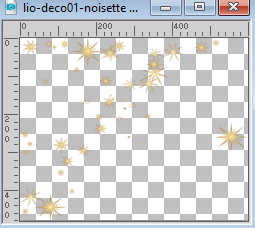
Modifica>Copia.
Torna al tuo lavoro e vai a Modifica>Incolla come nuovo livello, Raster 4.
27. Strumento Puntatore 
e imposta Posizione X: 107,00 e Posizione Y: 10,00.
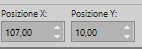
28. Apri il tube lio-deco2-noisette 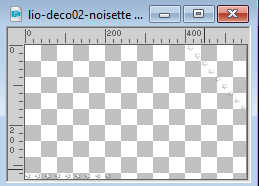
Modifica>Copia.
Torna al tuo lavoro e vai a Modifica>Incolla come nuovo livello, Raster 5.
29. Strumento Puntatore 
e imposta Posizione X: 281,00 e Posizione Y: 31,00.
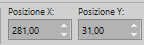
30. Apri il tube lio-deco3-noisette 
Modifica>Copia.
Torna al tuo lavoro e vai a Modifica>Incolla come nuovo livello, Raster 6.
31. Strumento Puntatore 
e imposta Posizione X: 175,00 e Posizione Y: 497,00.
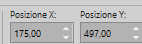
32. Attiva il livello di sfondo, Uniti.
Apri il tube KamilTube-1184.pspimage 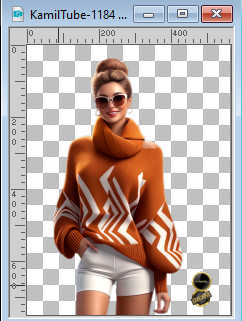
Cancella il watermark e vai a Modifica>Copia.
Minimizza il tube perchè ti servirà ancora.
Torna al tuo lavoro e vai a Modifica>Incolla come nuovo livello, Raster 7.
Immagine>Ridimensiona, al 75%, tutti i livelli non selezionato.
33. Attiva nuovamente il livello Uniti.
Selezione personalizzata 
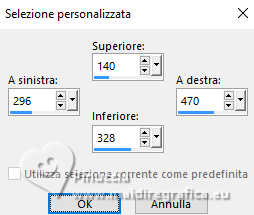
34. Selezione>Innalza selezione a livello,
è normale che tu non veda nulla: vedrai il risultato più tardi
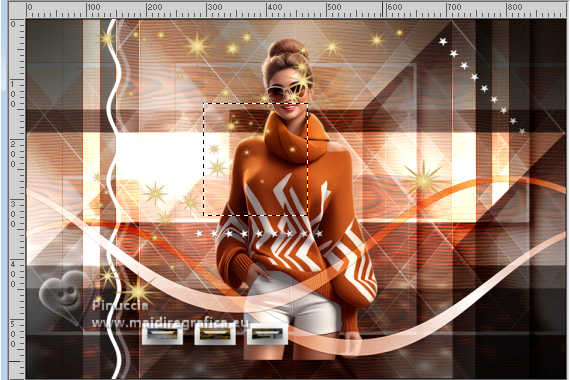
35. Livelli>Nuovo livello raster, Raster 8.
Selezione>Modifica>Contrai - 15 pixels.
Riempi  la selezione con il colore bianco #ffffff. la selezione con il colore bianco #ffffff.
36. Attiva nuovamente il livello del tube, Raster 7.
Posiziona  il tube nella cornice il tube nella cornice

37. Selezione>Inverti.
Premi sulla tastiera il tasto CANC 
38. Effetti>Effetti 3D>Sfalsa ombra, colore di primo piano #b1471b.

39. Selezione>Inverti.
Effetti>Effetti 3D>Sfalsa ombra, con i settaggi precedenti, ma con il colore nero #000000.

Selezione>Deseleziona.
40. Sei posizionato sul livello del tube, Raster 7
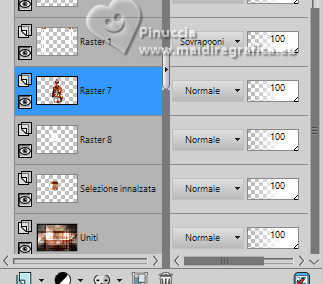
Livelli>Unisci>Unisci giù - 2 volte.
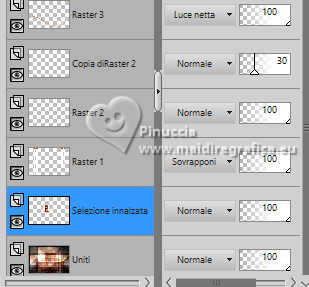
41. Livelli>Disponi>Porta in alto
Strumento Puntatore 
e imposta Posizione X: 214,00 e Posizione Y: 41,00.
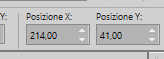
42. Effetti>Effetti 3D>Scalpello - colore bianco #ffffff
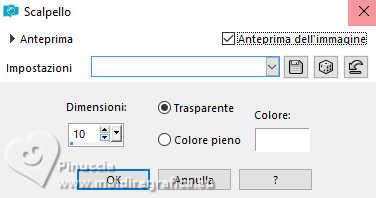
43. Livelli>Duplica.
Strumento Puntatore 
e imposta Posizione X: 76,00 e Posizione Y: 205,00.
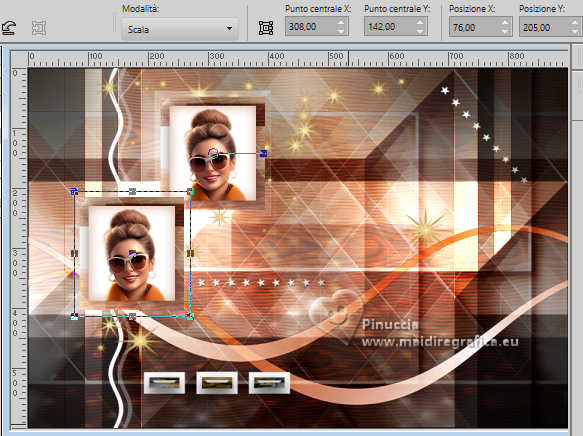
44. Effetti>Effetti di trama>Veneziana - colore bianco #ffffff.
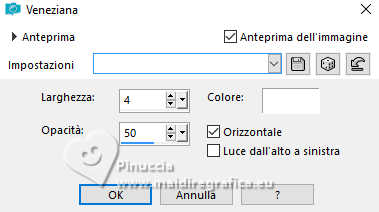
45. Apri il tube lio-texte-noisette 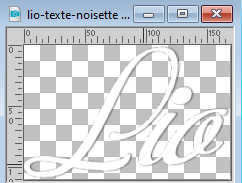
Modifica>Copia.
Torna al tuo lavoro e vai a Modifica>Incolla come nuovo livello, Raster 7.
Sposta  / / il testo come nell'esempio. il testo come nell'esempio.
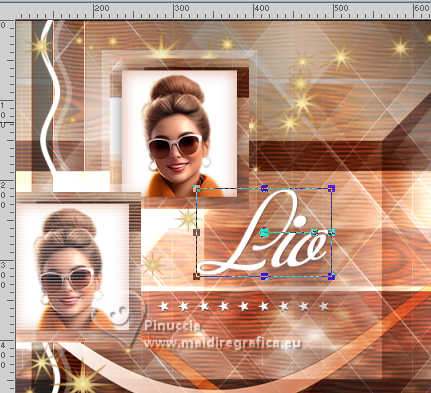
46. Immagine>Aggiungi bordatura, 1 pixel, simmetriche, colore nero #000000.
47. Modifica>Copia
48. Immagine>Aggiungi bordatura, 40 pixels, simmetriche, colore bianco #ffffff.
49. Attiva lo strumento Bacchetta magica 

Clicca nel bordo bianco per selezionarlo.
50. Modifica>Incolla nella selezione
51. Regola>Sfocatura>Sfocatura gaussiana - raggio 20.

52. Regola>Aggiungi/Rimuovi disturbo>Aggiungi disturbo.
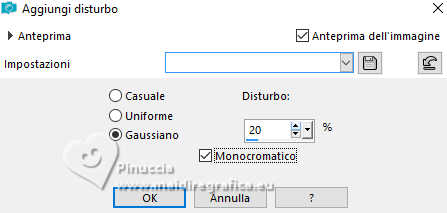
53. Selezione>Inverti.
Effetti>Effetti 3D>Sfalsa ombra, colore bianco #ffffff.
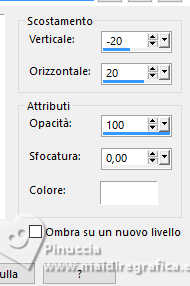
Selezione>Deseleziona.
54. Selezione>Seleziona tutto.
Immagine>Aggiungi bordatura, 40 pixels, simmetriche, colore bianco #ffffff.
55. Effetti>Effetti 3D>Sfalsa ombra, colore nero #000000.

Selezione>Deseleziona.
56. Attiva nuovamente il tube KamilTube-1184 e vai a Modifica>Copia.
Torna al tuo lavoro e vai a Modifica>Incolla come nuovo livello, Raster 2.
Immagine>Ridimensiona, al 90%, tutti i livelli non selezionato.
57. Effetti>Effetti 3D>Sfalsa ombra, colore #000000.

58. Sposta  / / il tube a destra. il tube a destra.

59. Apri il tube lio-deco4-noisette 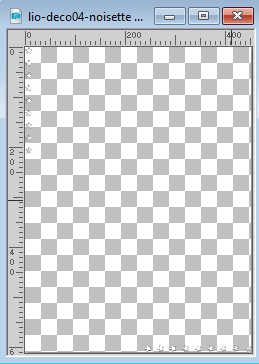
Modifica>Copia.
Torna al tuo lavoro e vai a Modifica>Incolla come nuovo livello.
Strumento Puntatore 
e imposta Posizione X: 56,00 e Posizione Y: 94,00.
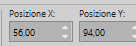
60. Immagine>Aggiungi bordatura, 1 pixel, simmetriche, colore nero #000000.
61. Firma il tuo lavoro.
62. Immagine>Ridimensiona, se vuoi, e salva in formato jpg.
Per il tube di questo esempio grazie Renée

 Le vostre versioni. Grazie Le vostre versioni. Grazie

Marisella

Nelly

Rugiada

Puoi scrivermi per qualsiasi problema, o dubbio
se trovi un link che non funziona, o anche soltanto per un saluto.
29 Febbraio 2024

|











